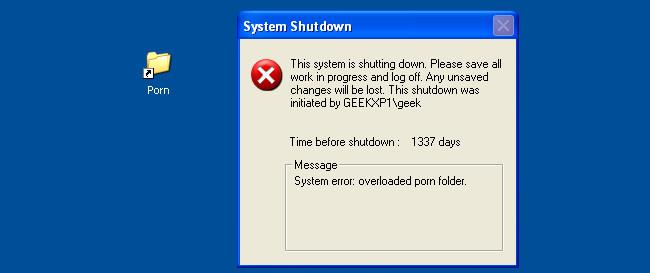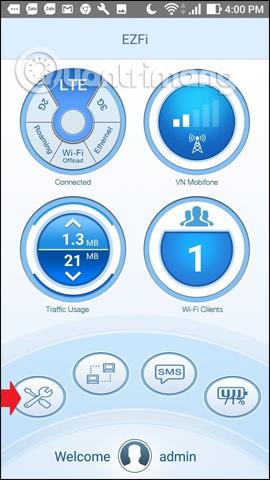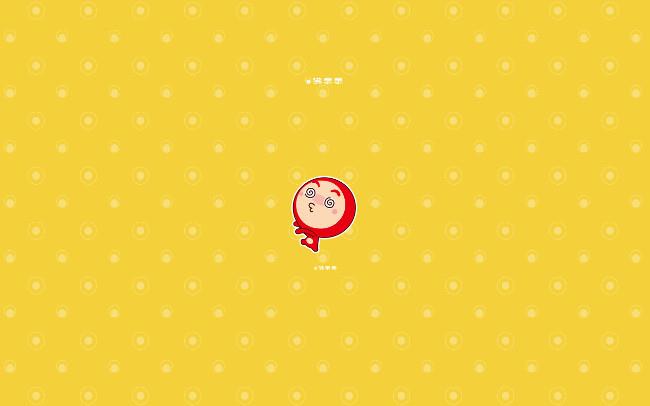Tutti amano un bello scherzo ed è ora di affinare le tue abilità di "scherzo", non solo per dimostrare che sei interessante ma anche per evitare di farti prendere in giro dagli altri anche se sono divertenti.
Sì, certo che possiamo usare vecchi scherzi come salvaschermi blu della morte o qualcosa del genere, ma è ora di usare le abilità "esperte" per creare scherzi più interessanti. L'articolo seguente ti presenterà 10 barzellette interessanti sul computer.
1. Imposta il puntatore del mouse in modo che ruoti sempre (per far sembrare il computer bloccato)

Il metodo è molto semplice e interessante, devi solo andare su Pannello di controllo -> Mouse -> Puntatori e cambiare il cursore da Normale a Occupato . Penseranno che il loro computer si blocca continuamente, ma in realtà non è così.

2. Crea un collegamento al computer che assomigli a una cartella
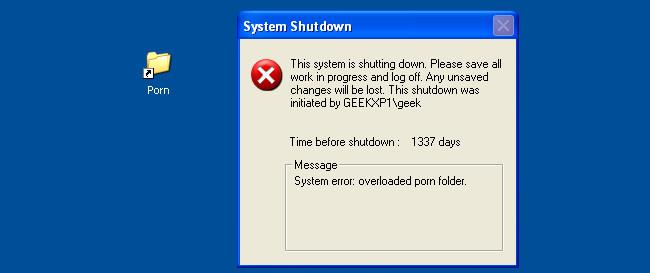
Anche questo è molto semplice, basta creare un collegamento a shutdown.exe sullo schermo del computer e quindi modificare l'icona in una cartella normale. Pertanto, quando il tuo amico fa doppio clic sulla cartella per vedere cosa c'è dentro, vedrà un messaggio di arresto del sistema. È possibile modificare l'orario di spegnimento impostandolo su un tempo leggermente più lungo in modo che quando si apre questa cartella, il computer non si spenga immediatamente e abbia tempo per salvare il lavoro incompiuto.
shutdown -s -t 1925000 -c “System error: overloaded porn folder”
Per i computer XP, questa battuta è ancora più interessante.

Nota: su Windows 7 e versioni successive è necessario disabilitare anche l'UAC altrimenti riceveranno una richiesta.
3. Collegare il mouse e la tastiera USB wireless al computer desktop

Funziona meglio con i computer desktop perché puoi nascondere il mouse wireless o il ricevitore della tastiera dietro il computer e quindi digitare caratteri o spostare il mouse. Il tuo amico vedrà il mouse muoversi in modo naturale e i personaggi apparire senza che tocchino nemmeno la tastiera. È davvero come se lo facesse un fantasma. Se lo fai bene, puoi giocarci a lungo senza essere scoperto. La cosa bella è che questo metodo funziona sulla maggior parte dei computer, anche su quelli che sono sempre bloccati.
Se hanno un laptop e un mouse wireless, puoi semplicemente sostituire il mouse wireless con un mouse dall'aspetto identico, poiché non funzionerà con il loro computer. Penseranno che la batteria del mouse sia scarica e potrai spostare il puntatore del mouse sullo schermo con il mouse.
4. Sposta le icone del desktop, fai uno screenshot e impostalo come sfondo

Probabilmente l'hai già fatto, lo scherzo è semplice ma estremamente fastidioso. Puoi farlo in tre modi:
- Fai uno screenshot del desktop con le icone e impostalo come sfondo, quindi nascondi tutte le icone sul desktop.
- Sposta le icone del desktop o crea icone false, fai uno screenshot e impostalo come sfondo. In questo modo alcune icone funzionano e altre no.
- Fai uno screenshot del desktop e nascondi la barra delle applicazioni nella parte inferiore dello schermo prima di impostare lo sfondo (funziona solo su XP), puoi anche capovolgere l'immagine prima di impostarla come desktop.
5. Utilizzare la barra spaziatrice per scrivere la parola SPAZIO
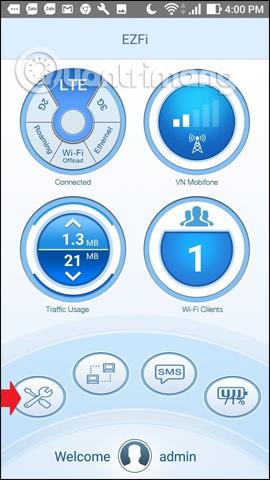
Questo è uno scherzo intelligente, far sì che il computer di qualcuno digiti la parola "SPACE" ogni volta che si preme la barra spaziatrice. Saranno confusi perché non sapranno cosa sta succedendo. E il modo per farlo non potrebbe essere più semplice.
Basta creare uno script AutoHotkey, quindi copiare e incollare le seguenti due righe di codice: la prima riga di codice serve a nascondere l'icona nel "vassoio" e la seconda riga di codice imposta il tasto di scelta rapida da sostituire con il testo.
#NoTrayIcon
*Space::Send,SPACE
Dovresti fare clic con il pulsante destro del mouse sullo script e compilarlo in un file eseguibile prima di inserirlo nel computer di qualcuno. Basta incollarlo da qualche parte sul computer e avviarlo.
6. Fai finta di installare Linux sul computer di un utente Windows con un Live CD

Non potrebbe essere più semplice, basta installare Linux sul computer Windows di qualcuno e lasciare un bigliettino sulla sua scrivania dicendo che il suo computer è stato aggiornato a Linux e guardarlo reagire. Quanto è confuso?
7. Allegare un messaggio o testo all'orologio del sistema

Puoi allegare facilmente del testo all'orologio situato sulla barra delle applicazioni e la maggior parte delle persone non avrà un "indizio" per ripristinarlo. Basta andare su Pannello di controllo -> Regione e lingua -> Impostazioni aggiuntive -> Ora e modificare i simboli AM o PM in quello che desideri.
8. Cambiare la direzione del trackpad o della rotellina del mouse

Puoi davvero far girare la testa a qualcuno se usi un semplice comando AutoHotkey per far muovere il trackpad nella direzione opposta. Saranno completamente confusi. Per i laptop con tastiere touch Synaptics, puoi regolare questa impostazione direttamente nel Pannello di controllo -> finestra di dialogo Mouse.
9. Aggiungi un errore di battitura comune o una parola divertente al dizionario di MS Word o alla funzione di completamento automatico (Completamento automatico)

Per fare ciò, devi solo modificare le opzioni in Correzione automatica in modo che qualunque lettera digitata venga sostituita con un altro carattere o lettera.

Per Word 2007 o 2010, accedi al pulsante Office –> Opzioni –> Strumenti di correzione –> Opzioni correzione automatica .
10. Apri automaticamente nuove schede
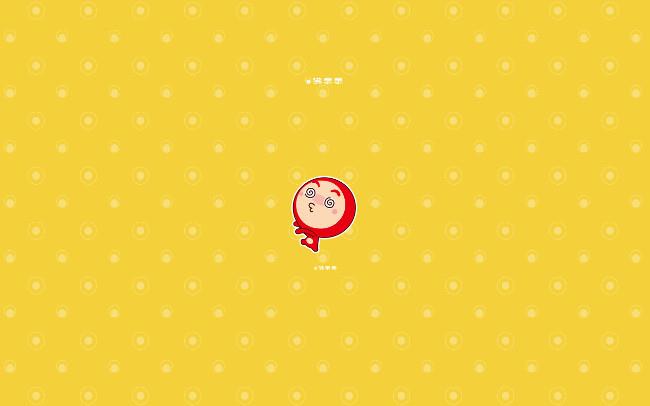
Anche gli esperti di computer dedicano parecchio tempo alla risoluzione dei problemi di una nuova scheda che continua ad aprirsi ogni pochi minuti su una determinata pagina. Se vuoi fare questo scherzo al tuo amico, crea una nuova attività, esegui la procedura guidata e seleziona il browser di esecuzione, inserisci il nome del sito nella finestra di dialogo e quindi imposta la pianificazione per ripetere il lavoro ogni 5 minuti.

11. Attiva la modalità ad alto contrasto

Per attivare questa modalità, devi solo premere la seguente combinazione di scorciatoie: Maiusc + Alt + Printscreen
Quando premono questa combinazione di tasti, il desktop passerà alla modalità ad alto contrasto. È possibile premere nuovamente la combinazione di tasti per tornare alla normalità. Il che è fantastico perché puoi farlo anche quando il computer è bloccato utilizzando l'icona nell'angolo in basso a sinistra. Su Mac OS X, puoi premere Ctrl+Alt+Cmd+8 per cambiare il colore dello schermo.
Sopra ci sono 11 divertenti scherzi informatici, ma usali con saggezza.